Kai rašote kolegijos esė ar mokyklinį darbą, jums reikės ne tik jį atsispausdinti, bet bibliografijos įtraukimas taip pat yra labai svarbus. Paprasčiausias būdas tai padaryti yra įtraukti citatas ir automatiškai sukurti bibliografiją naudojant „Microsoft Word“ pagal pasirinktą rašymo formatą.
Turinys
- Pridėti naują citatą „Microsoft Word“.
- Tvarkykite savo šaltinius programoje Word
- Sukurkite bibliografiją „Word“.
- Atnaujinkite bibliografiją programoje „Word“.
Čia paaiškinsime, kaip pridėti citatų, tvarkyti šaltinius ir kaip sukurti bibliografiją programoje „Word“ ir prireikus ją atnaujinti.
Rekomenduojami vaizdo įrašai
Vidutinis
10 minučių
Kompiuteris
Microsoft word
Pridėti naują citatą „Microsoft Word“.
Jei norite įtraukti naują šaltinio, kurio niekada anksčiau nenaudojote, citatą programoje „Word“, jums reikės pagrindinės informacijos, nesvarbu, ar tai knyga, straipsnis, svetainė ar kitas šaltinis. Taigi, įsitikinkite, kad turite informaciją, ir atlikite šiuos veiksmus.
1 žingsnis: Eikite į Nuorodos skirtukas ir Citatos ir bibliografija juostos dalis.
2 žingsnis: Pasirinkite savo rašymo formatą Stilius išskleidžiamajame meniu, kuris pagal numatytuosius nustatymus greičiausiai rodomas kaip APA. Sąraše rasite dažniausiai pasitaikančius formatus, pvz., MLA, Chicago ir kitus.
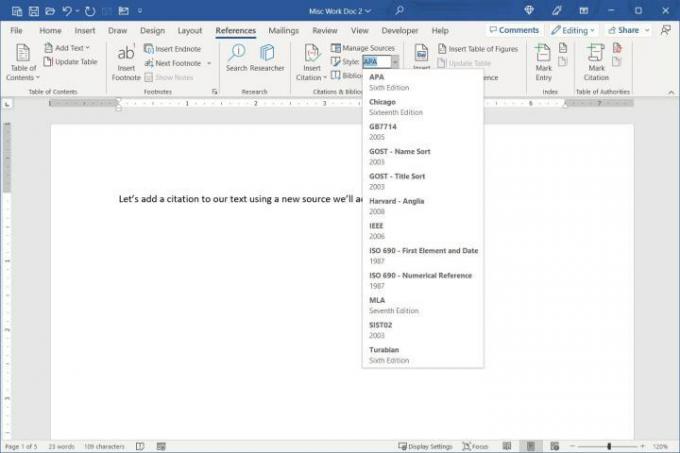
Susijęs
- Kaip išjungti VBS sistemoje „Windows 11“, kad pagerintumėte žaidimus
- Dažnos „Windows 11“ problemos ir kaip jas išspręsti
- Kaip eksportuoti „Word“ dokumentą į „Kindle“.
3 veiksmas: Pasirinkite Įterpti citatą toje pačioje juostelės dalyje ir pasiimti Pridėti naują šaltinį.
Naudoti Šaltinio tipas išskleidžiamajame laukelyje, kad pasirinktumėte rūšį, ir pamatysite laukus po atnaujinimu, kad atitiktumėte šaltinio tipą.
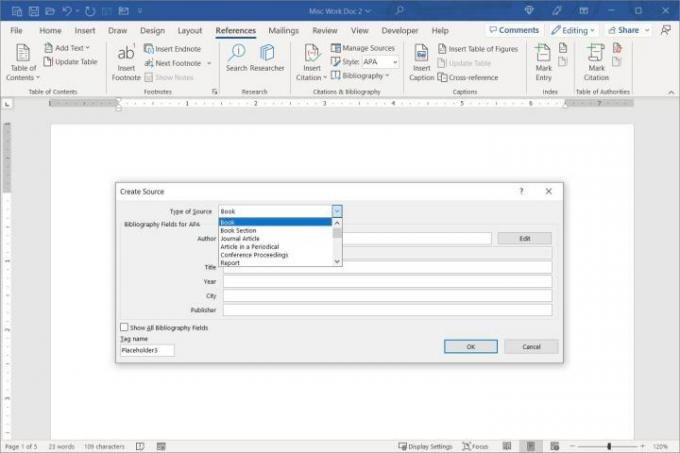
4 veiksmas: Pridėkite reikiamą šaltinio informaciją. Pasirinktinai galite pažymėti laukelį Rodyti visus bibliografijos laukus jei norimi nerodomi.
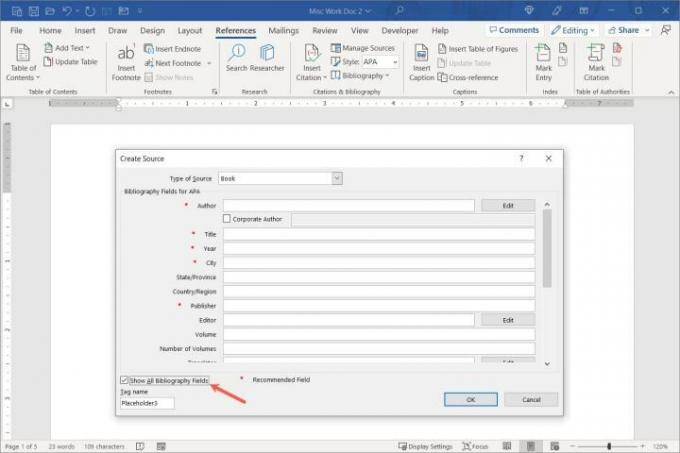
5 veiksmas: Baigę pasirinkite Gerai kad išsaugotumėte šaltinį, ir pamatysite jį pridėtą prie turinio pasirinktu formatu.
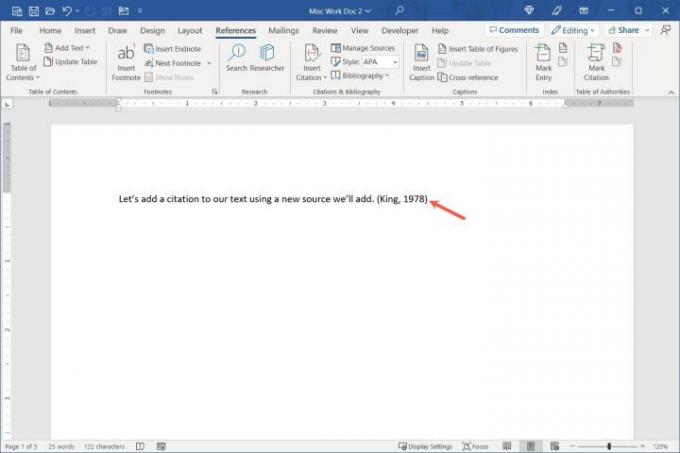
Tvarkykite savo šaltinius programoje Word
Pridėję šaltinį prie savo popieriaus, galite jį redaguoti arba panaudoti pakartotinai. Be to, jūsų šaltiniai išsaugomi pagrindiniame sąraše, kuris leidžia juos naudoti kituose Word dokumentuose.
1 žingsnis: Ant Nuorodos skirtuką, pasirinkite Tvarkyti šaltinius viduje Citatos ir bibliografija juostos dalis.
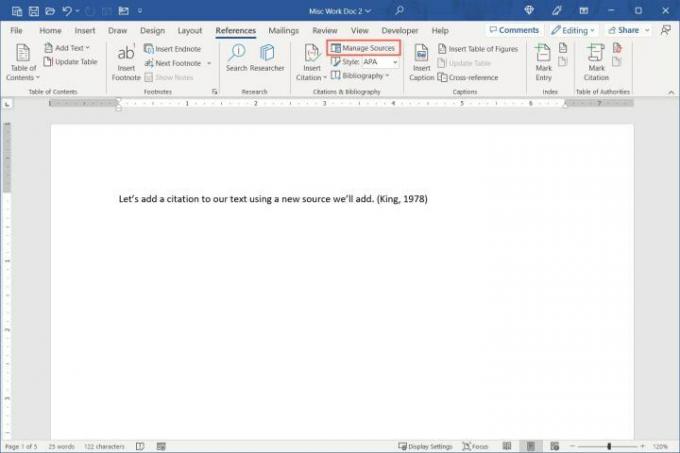
2 žingsnis: Kai atsidarys langelis, pamatysite Pagrindinis sąrašas šaltinių kairėje. Jei jį pridėjote naudodami anksčiau pateiktą skyrių, jį matysite ir šiame sąraše.
- Norėdami pridėti esamą šaltinį prie dabartinio dokumento, pasirinkite jį ir pasirinkite Kopijuoti centre. Tai perkelia jį į Dabartinis sąrašas kad galėtumėte lengvai įterpti jį į dabartinį dokumentą (paaiškinta toliau).
- Norėdami redaguoti šaltinį, pasirinkite jį ir pasirinkite Redaguoti. Tada atlikite pakeitimus ir pasirinkite Gerai juos išgelbėti.
- Norėdami pridėti naują šaltinį, pasirinkite Nauja mygtuką, įveskite informaciją ir pasirinkite Gerai išsaugoti šaltinį.
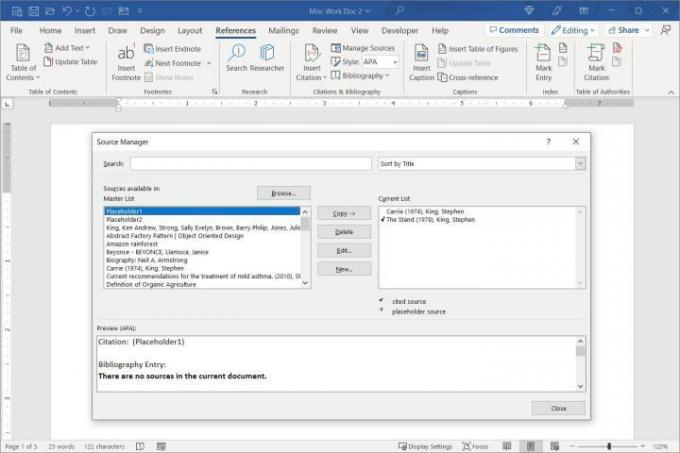
3 veiksmas: Baigę naudoti šaltinio tvarkyklę, pasirinkite Uždaryti.
Šaltinių tvarkytuvės esamame sąraše esantys šaltiniai galite greitai pridėti citatą tekste. Pasirinkite Įterpti citatą mygtuką ant Nuorodos ir išskleidžiamajame sąraše pasirinkite šaltinį.
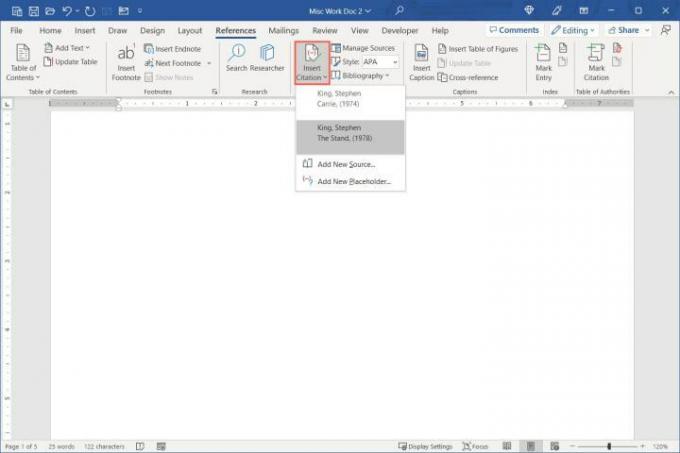
Sukurkite bibliografiją „Word“.
Kai būsite pasirengę įterpti bibliografiją, „Word“ automatiškai naudoja šaltinius, kuriuos įtraukėte į šaltinių tvarkyklės sąrašą.
1 žingsnis: Užveskite žymeklį dokumente, kur norite bibliografijos, ir eikite į Nuorodos skirtuką.
2 žingsnis: Patvirtinkite, kad rašymo formatas teisingas Stilius išskleidžiamajame lange, nesvarbu, ar naudojate APA, MLA ar kitą stilių.
3 veiksmas: Pasirinkite Bibliografija išskleidžiamajame meniu Citatos ir bibliografija juostos dalis. Pamatysite keletą integruotų parinkčių, kurias galėsite pasirinkti su skirtingomis antraštėmis.
Jei jums labiau patinka be antraštės, rinkitės Įdėkite bibliografiją.

4 veiksmas: Pasirinkite norimą parinktį ir ji atsidurs jūsų dokumente.

Atnaujinkite bibliografiją programoje „Word“.
Kadangi „Word“ bibliografiją kuria automatiškai, prireikus galite ją lengvai atnaujinti, kaip ir tada įtraukti turinį. Galite pridėti daugiau citatų arba redaguoti šaltinio informaciją.
1 žingsnis: Pasirinkite bibliografiją, tada pasirinkite Atnaujinkite citatas ir bibliografiją mygtuką viršutiniame kairiajame kampe.
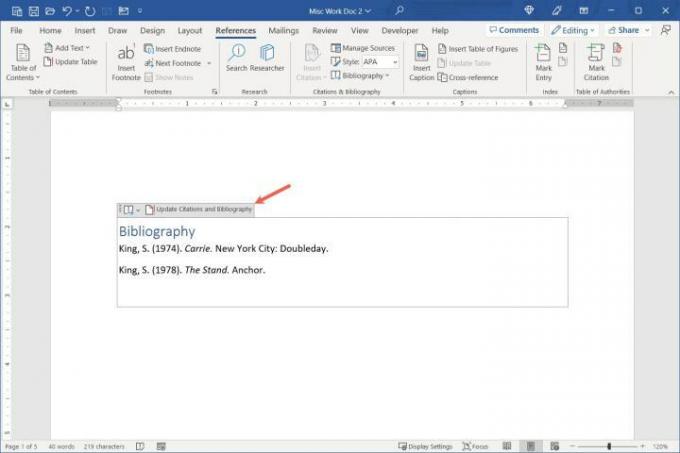
2 žingsnis: Pamatysite atnaujintą nuorodų sąrašą, kad būtų įtraukti papildymai ar pakeitimai.
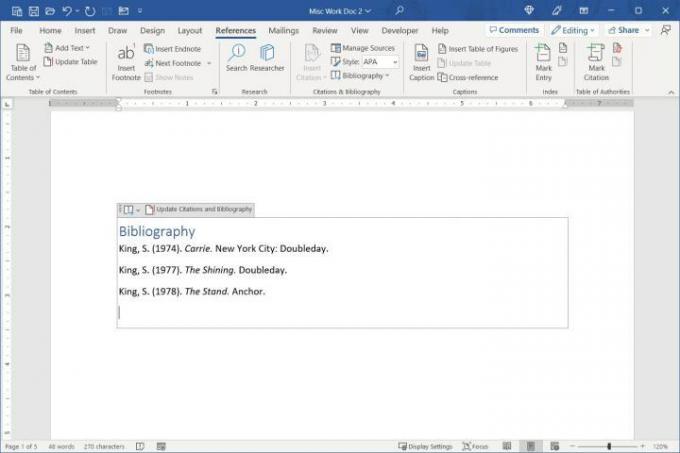
Kolegija yra pakankamai sunki, nesirūpinant, kaip sukurti savo referato bibliografiją. Tikimės, kad šis patarimas padės jums puikiai pradėti!
Dabar, kai žinote, kaip sukurti bibliografiją „Word“, pažiūrėkite, kaip tai padaryti popieriuje padarykite dvigubą tarpą arba kaip pridėti puslapių numerius programoje Word.
Redaktorių rekomendacijos
- Kaip atminti el. laišką „Outlook“.
- Dažniausios „Microsoft Teams“ problemos ir kaip jas išspręsti
- Kaip ištrinti puslapį Word
- Kaip naudojant Dante sukurti savo GPT-4 versiją
- „Google“ ChatGPT konkurentas ką tik pradėjo paieškoje. Štai kaip tai išbandyti
Atnaujinkite savo gyvenimo būdąSkaitmeninės tendencijos padeda skaitytojams stebėti sparčiai besivystantį technologijų pasaulį – pateikiamos visos naujausios naujienos, smagios produktų apžvalgos, įžvalgūs vedamieji leidiniai ir unikalūs žvilgsniai.




